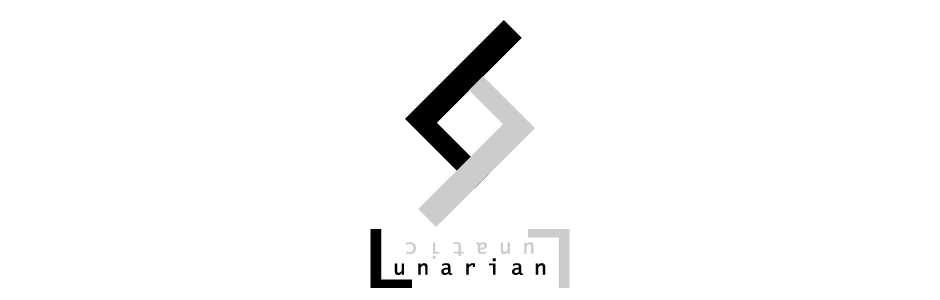Beberapa game PC sekarang kebanyakan tidak mendukung USB Joystick biasa dan harus dimankan menggunakan X360 Controller. Namun bukan berarti kamu harus membeli controller seharga $39.95 ini. Ada alternatif lain untuk memainkan game yang membutuhkan X360 Controller tetapi tetap menggunakan USB Joystick biasa. Yaitu menggunakan emulator bernama X360ce. Emulator ini akan membaca USB Joystick yang terpasang di PC menjadi X360 Controller. Kamu bisa mendownload aplikasi ini secara gratis di sini.
Cara menggunakannya adalah sebagai berikut :
Setelah kamu mendownload aplikasi tersebut selanjutnya extract file tersebut ke dalam folder game yang akan kamu mainkan dan harus satu folder dengan file .exe dari game tersebut.
Cara menggunakannya adalah sebagai berikut :
Pasang Joystick yang akan kamu gunakan ke PC lalu buka folder game tempat kamu meng-extract file X360ce tadi kemudian buka x360ce.exe.
Saat pertama kali membuka x360ce.exe muncul pesan bahwa file x360ce.ini dan xinput1_3.dll tidak ditemukan. Pilih Yes untuk membuat file tersebut.
Muncul pesan bahwa Joystick mu telah terdeteksi. Pilih "Search automatically for settings" dan hilangkan centang pada "Search the internet". Lalu klik Next.
Muncul pesan bahwa aplikasi tidak dapat menemukan konfigurasi untuk Joystick mu. Abaikan saja, lalu tekan Finish.
Nah di sini kita akan meng-konfigurasi tombol Joystick nya. Pada awal tampilan terlihat bahwa Joystick masih belum dapat digunakan. Untuk itu kita mengambil konfigurasi yang sudah ada.
Kilk pada Presets kemudian pilih dari salah satu jenis Controller yang akan kita gunakan sebagai konfigurasi dasar, misalnya kita pilih "Logitech Cordless RumblePad 2" lalu pilih Load.
Setelah itu terlihat bahwa gambar X360 Controller nya sudah menyala. Itu tandanya USB Joystick sudah terdeteksi sebagai X360 Controller. Kamu bisa cek tombol-tombolnya dengan menekan tombol di Joystick mu.
Jika ingin mengatur ulang tombolnya kamu bisa klik tombol yang ingin diganti (pada Button 1, Button 2, dst) lalu cara mengganti tombolnya. Ada 6 pilihan yaitu :
- <empty> : Mengosongkan / menonaktifkan fungsi tombol tersebut.
- Record : Setelah memilih menu ini kamu bisa mengganti fungsi tombol tersebut dengan cara langsung menekan tombol pada Joystick mu.
- Buttons : Mengganti dengan tombol digital (Button 1 - 12).
- Axes : Menganti dengan tombol Axis (Analog).
- Slider : Mengganti dengan tombol Slider.
- DPads : Mengganti dengan tombol arah.
- Y Button = Button 1
- X Button = Button 4
- B Button = Button 2
- A Button = Button 3
Setelah itu klik Save lalu tutup X360ce.
Sekarang coba mainkan game tersebut.
Selamat mencoba, semoga tutorial ini bermanfaat.